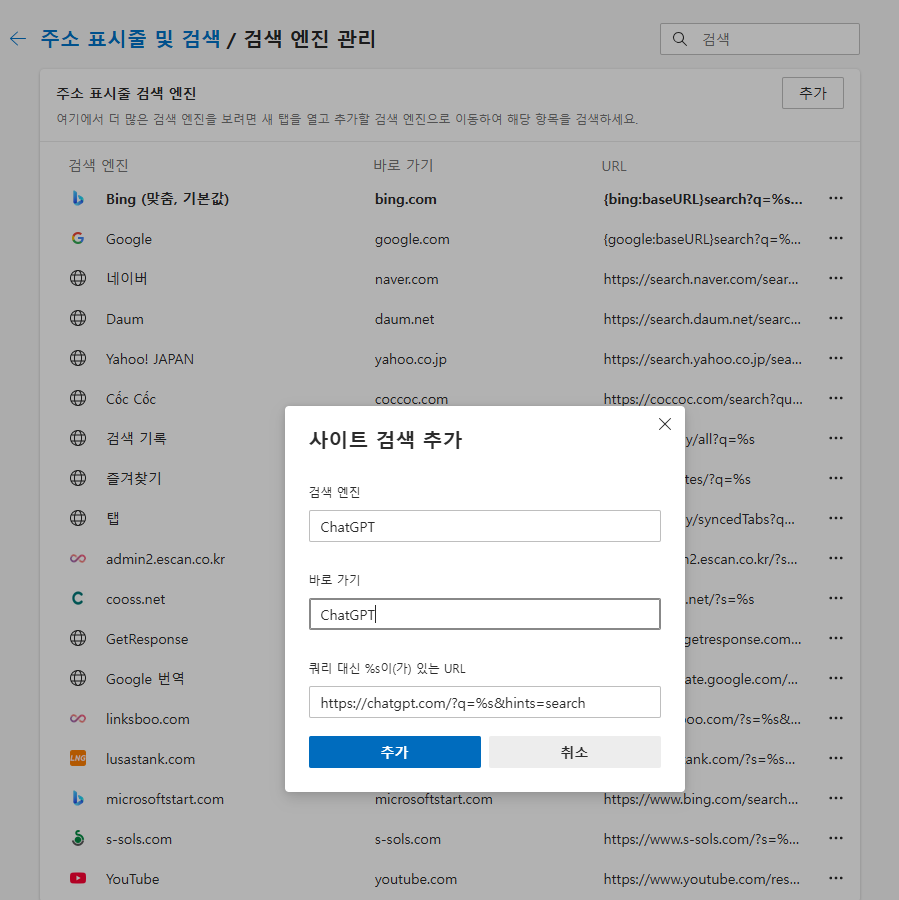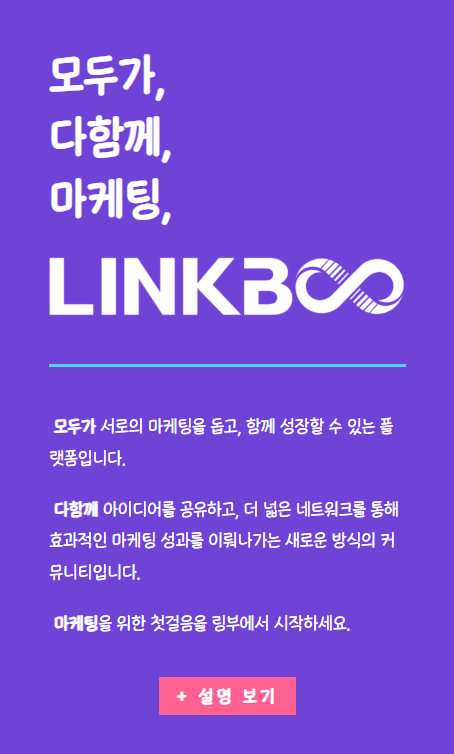우연히 chatGPT 를 기본 검색 도구로 사용하겠냐는 선택창이 나타났는데 승인을 했던 모양입니다. 그 이후로 브라우저 주소창에 검색어를 넣으면 chatGPT 로 연결되어 답변을 해 줍니다. 그런데 아직은 예전 검색결과들을 기대하고 검색한 것이라 조금 불편함이 느껴집니다. 그래서 원래대로 돌리는 방법을 찾아봤습니다.
chatGPT 설정 해제하기
Microsoft Edge 브라우저에서 ChatGPT 기반의 Bing 검색을 기본으로 사용하지 않도록 설정을 변경하려면, 기본 검색 엔진을 다른 엔진으로 변경하시면 됩니다.
Edge 브라우저 실행: 작업 표시줄이나 시작 메뉴에서 Microsoft Edge를 실행합니다.
설정 열기: 브라우저 오른쪽 상단의 점 세 개 아이콘(…)을 클릭한 후, 드롭다운 메뉴에서 ‘설정’을 선택합니다.
개인 정보, 검색 및 서비스 선택 > 검색 및 연결된 경험: 왼쪽 메뉴에서 ‘개인 정보, 검색 및 서비스’를 클릭합니다.
주소 표시줄 및 검색 선택: 페이지 하단으로 스크롤하여 ‘서비스’ 섹션에서 ‘주소 표시줄 및 검색’을 클릭합니다.
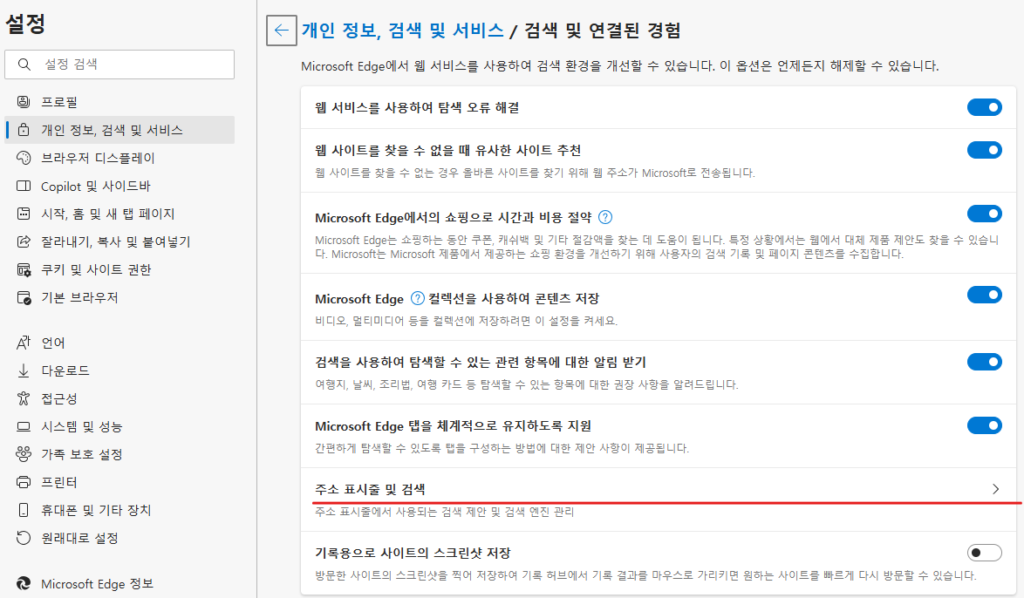
기본 검색 엔진 변경: ‘주소 표시줄에서 사용되는 검색 엔진’ 옵션에서 원하는 검색 엔진(예: Google, Naver 등)을 선택합니다.
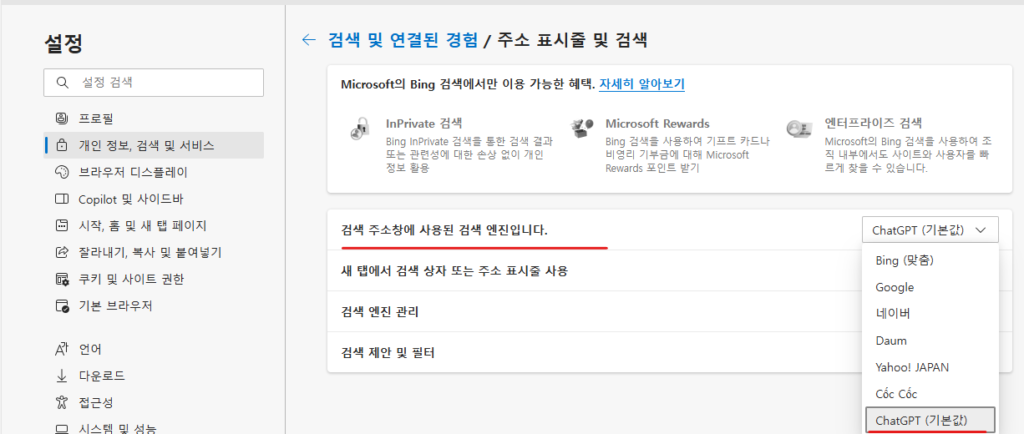
ChatGPT 를 기본 검색 엔진으로 변경하기
반대로 ChatGPT를 기본 검색 엔진으로 설절하려면 ?
검색 엔진 관리
위 검색 엔진 변경 메뉴에서, 검색 엔진 관리로 들어가서 아래와 같이 ChatGPT를 추가하고 기본값으로 설정하면 됩니다.
이렇게 설정하시면 Edge 브라우저에서 ChatGPT 기반의 Bing 검색을 기본으로 활용하실 수 있습니다.